"Microsoft Visual C++ и MFC. Программирование для Windows 95 и Windows NT" - читать интересную книгу автора (Фролов Александр Вячеславович, Фролов...)
Приложение MFMenu
Приложения, которые мы рассматривали до сих пор, фактически никак не могли взаимодействовать с пользователем. Они не имели ни меню, ни панели управления. И самое главное – они не содержали обработчиков сообщений.
Сейчас мы рассмотрим приложение MFMenu, которое имеет меню и содержит обработчики сообщений, передаваемых приложению, когда пользователь открывает меню и выбирает из него строки. Для создания приложения MFMenu мы также не станем пользоваться средствами автоматизированной разработки MFC AppWizard, и наберем текст приложения вручную. Этот позволит вам лучше разобраться с механизмом сообщений.
Создайте новый проект под названием MFMenu. В качестве типа приложения выберите из списка Type строку Application (рис. 4.1 из главы “Приложение с главной диалоговой панелью”). Наберите в редакторе исходный текст приложения и сохраните его в файле MFMenu.cpp (листинг 2.7). Чтобы быстрее набрать текст приложения, вы можете получить его, изменив исходный текст приложения MFStart. Затем включите этот файл в проект.
// Включаемый файл для MFC
#include lt;afxwin.hgt;
#include "MFMenuRes.h"
//=====================================================
// Класс CMFMenuApp – главный класс приложения
//=====================================================
class CMFMenuApp : public CWinApp {
public:
// Мы будем переопределять метод InitInstance,
// предназначенный для инициализации приложения
virtual BOOL InitInstance();
};
// Создаем объект приложение класса CMFMenuApp
CMFMenuApp MFMenuApp;
//=====================================================
// Класс CMFMenuWindow – представляет главное окно
//=====================================================
class CMFMenuWindow : public CFrameWnd {
public:
// Объявляем конструктор класса CMFMenuWindow
CMFMenuWindow();
// Объявляем методы для обработки команд меню
afx_msg void MenuCommand();
afx_msg void ExitApp();
// Макрокоманда необходима, так как класс
// CMFMenuWindow обрабатывает сообщения
DECLARE_MESSAGE_MAP()
};
//=====================================================
// Метод MenuCommand
// Обрабатывает команду ID_TEST_BEEP
//=====================================================
void CMFMenuWindow::MenuCommand() {
MessageBeep(0);
}
//=====================================================
// Метод ExitApp
//=====================================================
void CMFMenuWindow::ExitApp() {
DestroyWindow();
}
//=====================================================
// Таблица сообщений класса CMFMenuWindow
//=====================================================
BEGIN_MESSAGE_MAP(CMFMenuWindow, CFrameWnd)
ON_COMMAND(ID_TEST_BEEP, MenuCommand)
ON_COMMAND(ID_TEST_EXIT, ExitApp)
END_MESSAGE_MAP()
//=====================================================
// Метод InitInstance класса CMFMenuApp
//=====================================================
BOOL CMFMenuApp::InitInstance() {
// Создаем объект класса CMFMenuWindow
m_pMainWnd = new CMFMenuWindow();
// Отображаем окно на экране
m_pMainWnd–gt;ShowWindow(m_nCmdShow);
// Обновляем содержимое окна
m_pMainWnd–gt;UpdateWindow();
return TRUE;
}
//=====================================================
// Конструктор класса CMFMenuWindow
//=====================================================
CMFMenuWindow::CMFMenuWindow() {
// Создаем окно приложения, соответствующее
// данному объекту класса CMFMenuWindow
Create(NULL, "Hello MFC", WS_OVERLAPPEDWINDOW, rectDefault, NULL, MAKEINTRESOURCE(IDR_MENU));
}
Добавить в проект новый ресурс очень просто. Вы можете для этого воспользоваться кнопками панели управления Progect или установить указатель мыши на название типа ресурса и нажать правую кнопку мыши. На экране появится временное меню свойств данного ресурса.
Если у вас уже есть ресурсы, которые разработаны ранее и записаны в отдельных файлах на диске, вы можете подключить их к своему проекту. Для этого надо выбрать из временного меню свойств ресурса строку Import. На экране появится диалоговая панель Import Resource с приглашением ввести имя файла подключаемого вами ресурса. Новый ресурс проекта будет записан в подкаталог RES, расположенный в каталоге проекта.
Сам по себе новый ресурс, подключенный к приложению, не принесет никакой пользы. Ваше приложение должно обращаться к нему – загружать в память, обрабатывать сообщения, связанные с этим ресурсом
Среда Visual C++ версии 4.0 не только позволяет просматривать и редактировать ресурсы приложения, она позволяет сразу после создания ресурса вызвать ClassWizard и подключить к ресурсу управляющий программный код. Пока мы не будем использовать ClassWizard, а код, управляющий ресурсами приложения, создадим вручную.
Так как наше приложение будет содержать меню, мы приступим к созданию ресурсов приложения. Для этого создайте новый файл ресурсов. Выберите из меню File строку New, а затем из открывшейся диалоговой панели выберите строку Resource Script и нажмите кнопку OK.
Теперь надо создать меню. Выберите из меню Insert строку Resource. На экране появится диалоговая панель Insert Resource. Выберите из нее строку Menu и нажмите кнопку OK. Вы сможете в диалоговом режиме разработать меню. Чтобы быстрее перейти к редактированию меню, вы можете нажать кнопку New Menu (
Создайте меню, содержащее единственную строку Test, при выборе которой открывается меню, содержащее три строки – Beep и Exit. Внешний вид меню во время разработки представлен на рисунке 2.22.
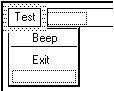 |
Рис. 2.22. Разработка меню приложения
Когда вы создаете новое меню верхнего уровня или определяете строки, входящие в это меню, на экране появляется диалоговое окно Menu Item Properties (рис. 2.23). В нем полностью описывается выбранный элемент меню. В поле Caption задается название меню или строки меню. В названии вы можете вставить символ amp;. Он будет означать, что символ, следующий за ним, можно будет использовать для быстрого выбора данного элемента меню. Например, если перед названием строки меню Beep поставить символ amp;, то во время работы приложения символ B будет отображаться с подчеркиванием, и строку B eep можно будет выбрать, нажав комбинацию клавиш lt;Alt+Bgt;.
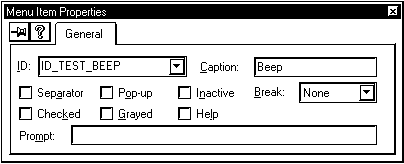 |
Рис. 2.23. Диалоговая панель Menu Item Properties
Как вы знаете, каждый элемент меню должен иметь уникальный идентификатор, однозначно его определяющий. Вы можете задать идентификатор в поле ID или выбрать его из списка предопределенных идентификаторов.
Редактор ресурсов сам предлагает вам название идентификатора, создавая его из названия главного меню и строки меню. Так например строке Beep меню Test по умолчанию будет присвоен идентификатор ID_TEST_BEEP.
В поле Prompt можно в нескольких словах описать данный пункт меню. Введенная вами строка будет записана в строковый ресурс. Ей будет присвоен тот же самый идентификатор, что и пункту меню. Приложение может использовать строку описания, чтобы предоставить пользователю краткую справку о меню.
Если вы разрабатываете приложение с помощью средств MFC AppWizard, то при выборе пользователем строк меню их описание будет появляться в панели состояния StatusBar. Что интересно, для этого вам не потребуется написать ни одной строки текста программы. Это будет сделано автоматически благодаря возможностям библиотеки классов MFC и MFC AppWizard.
Остальные переключатели диалоговой панели Menu Item Properties описаны в следующей таблице.
| Переключатель | Описание |
|---|---|
| Break | Этот переключатель может принимать три различных значения – None, Column и Bar. Он позволяет задать структуру меню. По умолчанию выбрано значение None оно соответствует нормальному виду меню без деления на колонки. Если выбрать значение Column, тогда пункт меню будет размещен в новом столбце. Значение Bar соответствует Column, за исключением меню верхнего уровня. Если указать Bar для меню верхнего уровня, то новая колонка будет отделена от старой вертикальной линией |
| Checked | Если установить переключатель, то строка меню будет выделена символом #8730;. Потом, обращаясь к специальным методам, вы сможете удалять или отображать этот символ |
| Grayed | Если включить переключатель Grayed, тогда пункт меню будет отображаться серым цветом и будет недоступен для выбора пользователем. Такая возможность удобна, если вам надо сделать недоступным какие-либо возможности приложения. Впоследствии приложение может сделать пункт меню доступным. Для этого надо вызвать соответствующий метод |
| Help | Если установить переключатель Help, тогда для него будет установлено выравнивание по правому краю. Обычно этот переключатель устанавливают для меню верхнего уровня, которое управляет справочной системной приложения |
| Inactive | Если включен переключатель Grayed, тогда переключатель недоступен. В противном случае вы можете установить переключатель Inactive. В этом случае пункт меню будет неактивен |
| Pop-up | Вы можете создавать многоуровневые меню. Если вы включите переключатель Pop-up, то данный пункт меню будет являться меню верхнего уровня, которое можно открыть. По умолчанию, все пункты главного меню имеют установленный переключатель Pop-up. Так как меню верхнего уровня служит только для объединения других пунктов меню, то оно не имеет идентификатора |
| Separator | Если переключатель установлен, тогда в меню вставляется разделитель. Для разделителя все остальные поля и переключатели диалоговой панели не используются |
Сохраните файл ресурсов в файле с именем MFMenu.rc. Редактор ресурсов создает кроме самого файла ресурсов еще включаемый файл, в котором определяются константы, используемые в файле ресурсов. В нашем случае в нем определяются идентификаторы меню приложения. По умолчанию этот файл сохраняется под именем resource.h . Вы можете изменить его, выбрав из меню View строку Resource Includes. Для нашего приложения мы изменили имя включаемого файла для ресурсов на MFMenuRes.h. Содержимое этого файла представлено листингом 2.8.
//{{NO_DEPENDENCIES}}
// Включаемый файл, созданный Microsoft Developer Studio
// Используется в файле ресурсов MFMenu.rc
//
#define IDR_MENU 101
#define ID_TEST_BEEP 40001
#define ID_TEST_EXIT 40002
// Следующие значения идентификаторов используются по
// умолчанию для новых объектов
#ifdef APSTUDIO_INVOKED
#ifndef APSTUDIO_READONLY_SYMBOLS
#define _APS_NEXT_RESOURCE_VALUE 102
#define _APS_NEXT_COMMAND_VALUE 40003
#define _APS_NEXT_CONTROL_VALUE 1000
#define _APS_NEXT_SYMED_VALUE 101
#endif
#endif
В листинге 2.9 мы привели файл ресурсов MFMenuRes.rc приложения. Этот файл был подготовлен редактором ресурсов Visual C++. Одна из первых строк файла содержит директиву #include которой подключается файл MFMenuRes.h, содержащий описание идентификаторов ресурсов (листинг 2.8).
Среди прочих служебных строк, необходимых редактору ресурсов и компилятору Visual C++, вы можете обнаружить описание меню приложения IDR_MENU. Для первого приложения, использующего ресурсы мы привели файл ресурсов полностью. Впоследствии мы ограничимся словесным описанием ресурсов и будем приводить только выдержки из файла ресурсов.
// Файл описания ресурсов приложения, созданный
// Microsoft Developer Studio
#include "MFMenuRes.h"
#define APSTUDIO_READONLY_SYMBOLS
//////////////////////////////////////////////////////////////
// Включаем файл afxres.h, содержащий определения стандартных
// идентификаторов
#include "afxres.h"
//////////////////////////////////////////////////////////////
#undef APSTUDIO_READONLY_SYMBOLS
//////////////////////////////////////////////////////////////
// Руссификацированные ресурсы
#if !defined(AFX_RESOURCE_DLL) || defined(AFX_TARG_RUS)
#ifdef _WIN32
LANGUAGE LANG_RUSSIAN, SUBLANG_DEFAULT
#pragma code_page(1251)
#endif //_WIN32
////////////////////////////////////////////////////////////
// Меню
//
IDR_MENU MENU DISCARDABLE
BEGIN
POPUP "Test"
BEGIN
MENUITEM "Beep", ID_TEST_BEEP
MENUITEM SEPARATOR
MENUITEM "Exit", ID_TEST_EXIT
END
END
#ifdef APSTUDIO_INVOKED
////////////////////////////////////////////////////////
// Ресурсы TEXTINCLUDE
//
1 TEXTINCLUDE DISCARDABLE
BEGIN
"MFMenuRes.h\0"
END
2 TEXTINCLUDE DISCARDABLE
BEGIN
"#include ""afxres.h""\r\n"
"\0"
END
3 TEXTINCLUDE DISCARDABLE
BEGIN
"\r\n"
"\0"
END
#endif // APSTUDIO_INVOKED
#endif // Руссификацированные ресурсы
//////////////////////////////////////////////////////////////
#ifndef APSTUDIO_INVOKED
#endif
Когда вы создадите ресурсы приложения и включите файл ресурсов в проект обратите внимание на окно Project Workspace. В нем появится еще одна, четвертая страница ResourceView (рис. 2.24). Эта страница показывает все ресурсы, входящие в проект. В приложении MFMenu определен только один ресурс – меню, имеющее идентификатор IDR_MENU.
Вы можете быстро перейти к редактированию меню, если выберите его идентификатор и щелкните два раза левой кнопкой мыши.
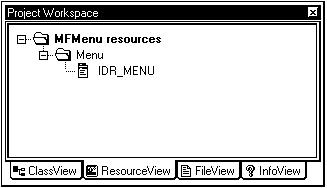 |
Рис. 2.24. Страница ResourceView окна Project Workspace
Теперь проект готов. Вы можете построить его и запустить полученное приложение MFMenu. Внешний вид приложения представлен на рисунке 2.25. Как видите окно приложения имеет меню Test, состоящее из двух строк – Beep и Exit.
Если вы выберите строку Beep из меню Test, то услышите на внутреннем динамике компьютера звуковой сигнал. В случае если звуковой сигнал не слышен, проверьте подключен ли внутренний динамик, а если в компьютере установлена звуковая плата, правильно установите громкость сигнала.
Когда вы завершите работу с приложением, его можно закрыть. Для этого воспользуйтесь системным меню приложения или выберите из меню Test строку Exit.
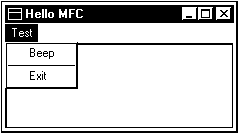 |
Рис. 2.25. Приложение MFMenu
Чтобы объекты класса могли обрабатывать сообщения, в определении этого класса необходимо поместить макрокоманду DECLARE_MESSAGE_MAP. По принятым соглашениям эта макрокоманда должна записываться в конце определения класса в секции public.
//=====================================================
// Класс CMFMenuWindow – представляет главное окно
//=====================================================
class CMFMenuWindow : public CFrameWnd {
public:
// Объявляем конструктор класса CMFMenuWindow
CMFMenuWindow();
// Объявляем методы для обработки команд меню
afx_msg void MenuCommand();
afx_msg void ExitApp();
// Макрокоманда необходима, так как класс
// CMFMenuWindow обрабатывает сообщения
DECLARE_MESSAGE_MAP()
};
Однако это еще не все. Необходимо также определить таблицу сообщений. Таблица начинается макрокомандой BEGIN_MESSAGE_MAP и заканчивается макрокомандой END_MESSAGE_MAP. Между этими макрокомандами расположены строки таблицы сообщений, определяющие сообщения, подлежащие обработке данным классом и методы, которые выполняют такую обработку.
Приложение может содержать несколько классов, обладающих собственными таблицами сообщений. В следующем разделе мы приведем пример такого приложения. Чтобы однозначно определить класс, к которому относится таблица сообщений, имя этого класса записывается в первый параметр макрокоманды BEGIN_MESSAGE_MAP.
Приложение MFMenu обрабатывает только две команды от меню приложения. Первая команда имеет идентификатор ID_TEST_BEEP и передается, когда пользователь выбирает из меню Test строку Beep. Для обработки этой команды вызывается метод MenuCommand. Вторая команда с идентификатором ID_TEST_EXIT передается приложению, когда пользователь выбирает из меню Test строку Exit. Обработка этого сообщения выполняется методом ExitApp.
//=====================================================
// Таблица сообщений класса CMFMenuWindow
//=====================================================
BEGIN_MESSAGE_MAP(CMFMenuWindow, CFrameWnd)
ON_COMMAND(ID_TEST_BEEP, MenuCommand)
ON_COMMAND(ID_TEST_EXIT, ExitApp)
END_MESSAGE_MAP()
Конечно, приложению MFMenu может поступать гораздо больше сообщений и команд, чем указано в таблице сообщений класса CMFMenuWindow. Необработанные сообщения передаются для обработки базовому классу CMFMenuWindow – классу CFrameWnd . Класс, который будет обрабатывать сообщения, не указанные в таблице сообщений, указывается во втором параметре макрокоманды BEGIN_MESSAGE_MAP.
| © 2025 Библиотека RealLib.org (support [a t] reallib.org) |